技术编辑教您电脑输入法不见了怎么办
- 2019-01-09 09:04:00 分类:win10
相信大家平时在使用电脑进行文字输入的时候,或多或少都有遇到过输入法不见了的情况,遇到这个问题是该怎么处理呢?当按常用的CTRL+空格,CTRL+Shift也统统都无效,时该如何处理呢?接下面小编就来给大家分享一下电脑输入法不见了的解决方法。
许多小伙伴都有遇到过这样子的一个问题,那便是突然发现在电脑中的输入法莫名的不见了,即便是重新启动电脑也没有任何卵有,只能干着急。今天小编就来把电脑输入法不见了的方法告诉大家。
1,点击“开始”菜单,进入“控制面板”。
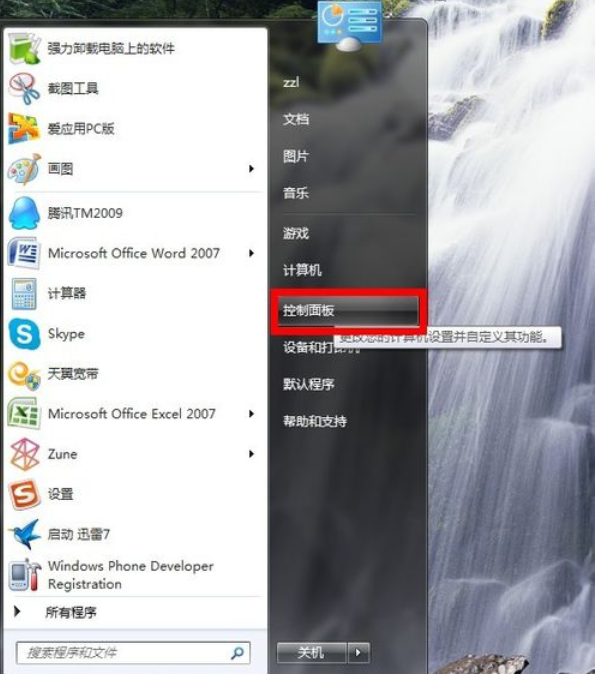
电脑系统软件图解1
2,选择“时钟、语言和区域”进入。
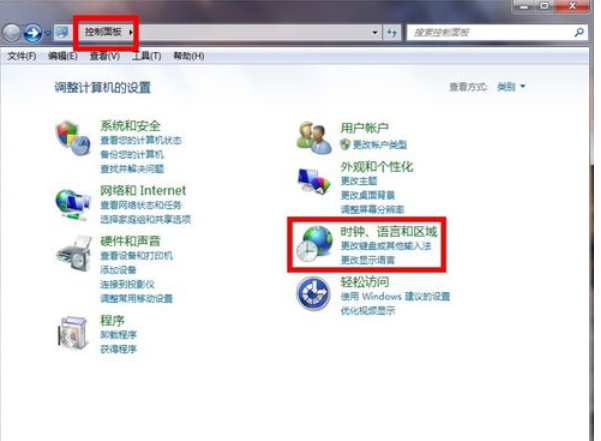
输入法不见了系统软件图解2
3,在“时钟、语言和区域”选择“更改键盘或其它输入法”
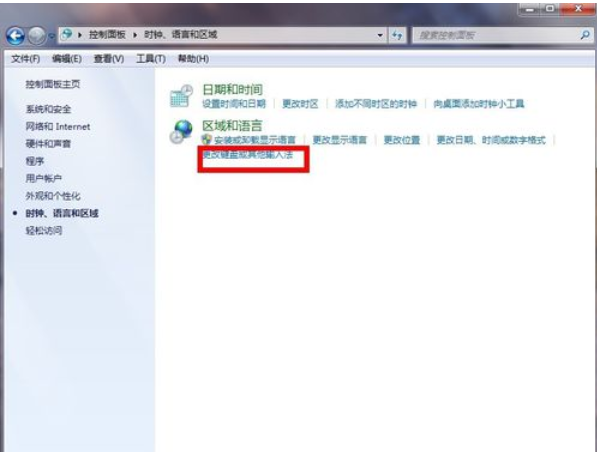
输入法系统软件图解3
4,在区域语言选项卡选择“键盘和语言”,在键盘和语言选项卡中选择“更改键盘”
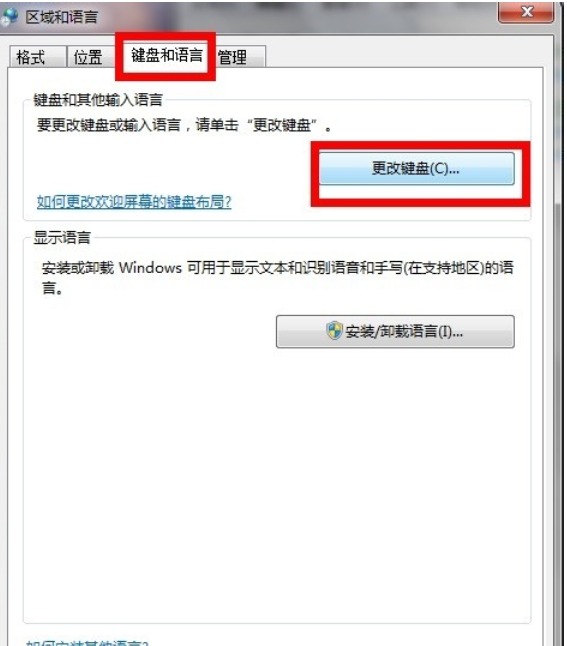
输入法系统软件图解4
5,进入“文本服务和输入语言”选项卡,在语言栏选择“停靠于任务栏”或“悬浮于桌面上都可以。这样语言栏就找回来了!
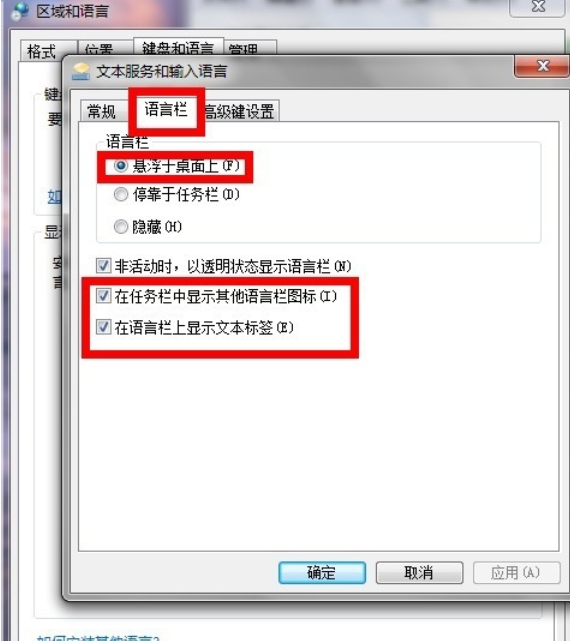
电脑系统软件图解5
6,正常的输入法停靠于任务栏或悬浮于桌面的效果如下图。

电脑系统软件图解6
7,如果上述步骤操作不行,请点击“开始”,在输入框输入regedit,点击列表上面的regedit.exe。
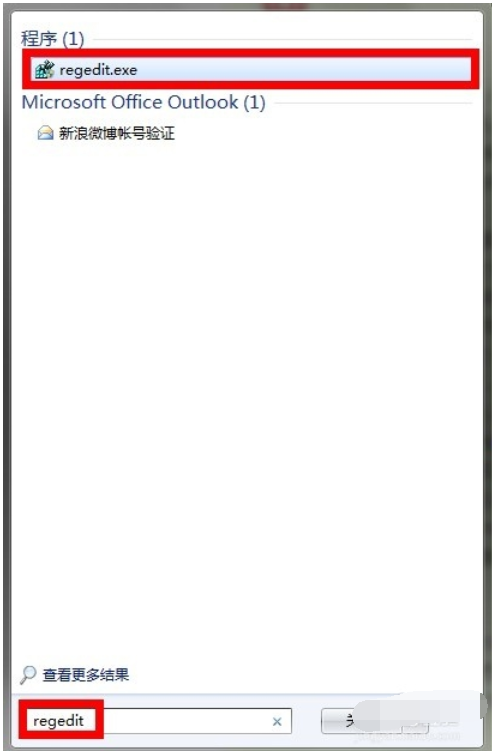
电脑输入法不见了系统软件图解7
8,依次选择“HKEY_USERS\.DEFAULT\Control Panel\Input Method”,右边窗口中的 “Show Status”点击右键然后点“修改”,将数据数值栏修改为“1”(“0”为不显示输入法,“1”为显示输入法),注销系统或重启即可!
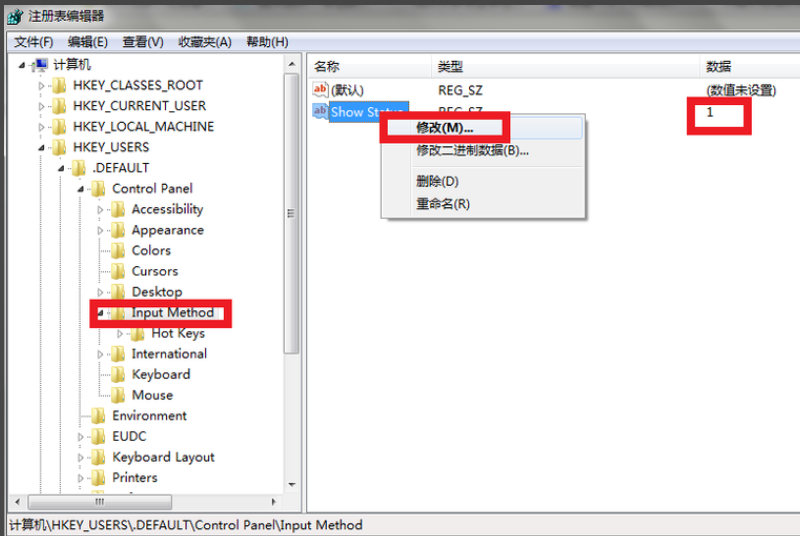
电脑系统软件图解8
9,如果是win XP系统,参考1-3步骤,控制面板-区域和语言选项-语言-详细信息-高级将“关闭高级文字服务”复选框的勾去掉。
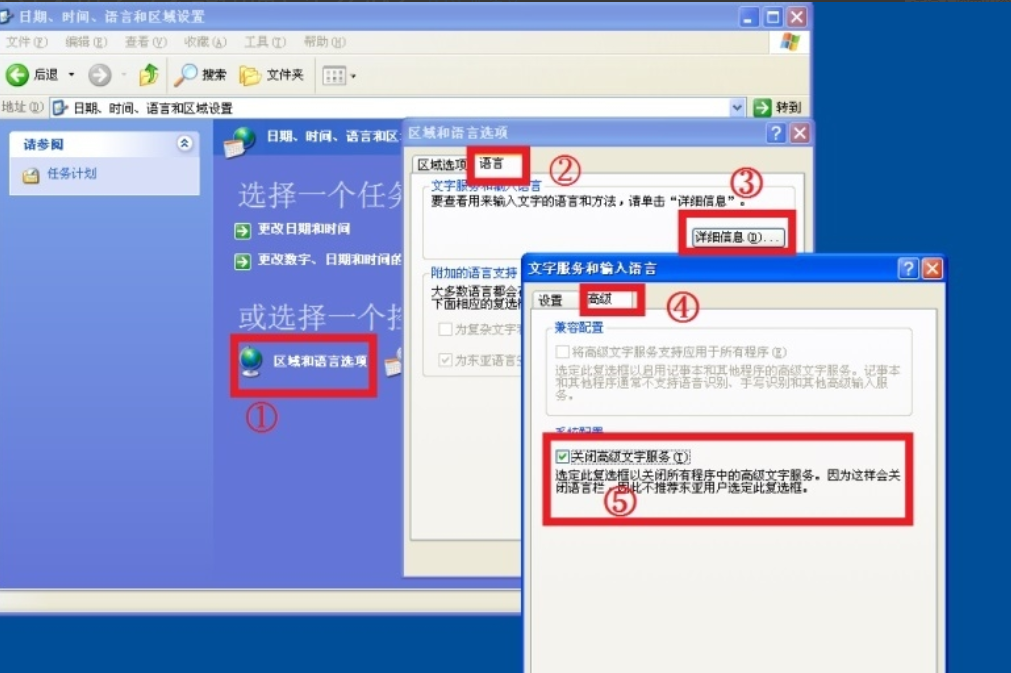
输入法系统软件图解9
10,同样如果是win XP系统,输入法丢失了,可按下图步骤添加你所需要的输入法!
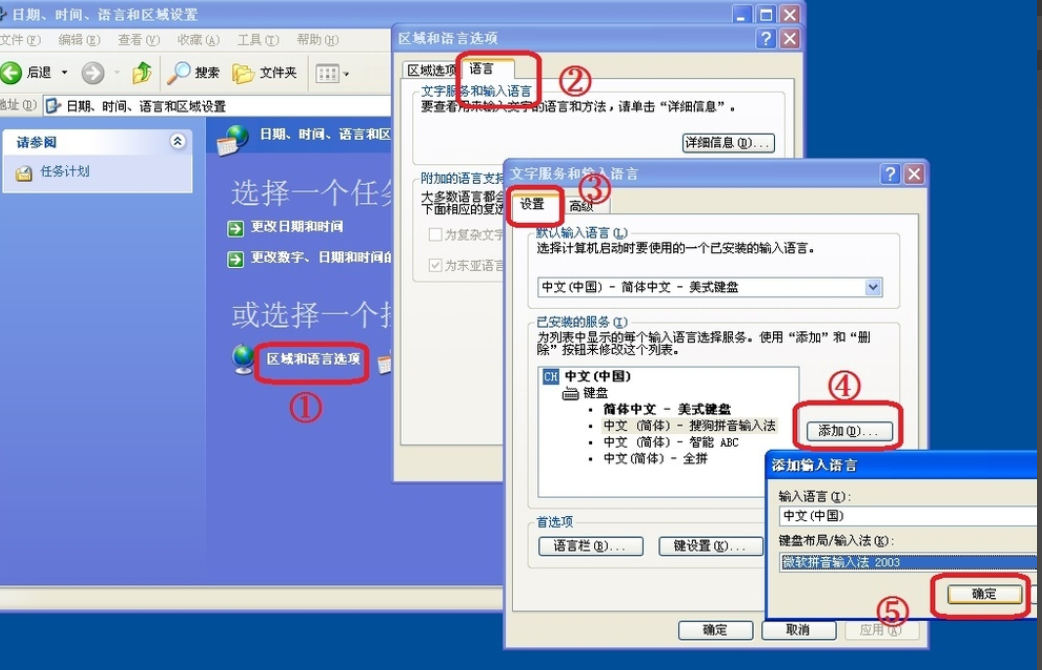
输入法不见了系统软件图解10